Windows 10系統默認會自動下載升級補丁進行升級,由于其版本升級比較頻繁,再加上各類用戶所用硬件的復雜性,可能會造成升級失敗甚至藍屏等后果。如果將系統升級控制權牢牢控制在自己手中,就能保證系統比較安全平穩地運行。
1. 通過Windows配置控制更新
在“Windows 更新”系統設置的“高級選項”中,有一項暫停更新的設置。這一設置每次最多只能提供35天的升級暫停(圖1)。且恢復暫停后,若想再次暫停,必須先獲取最新更新,然后才能暫停。
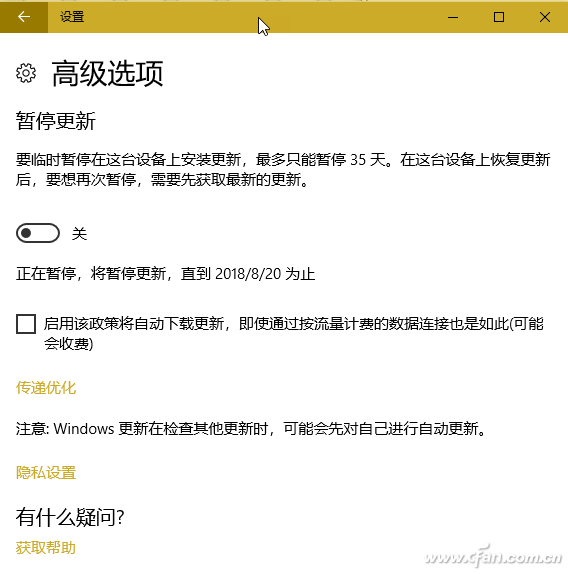
如果要突破35天的期限,可在組策略編輯器中進行配置。依次展開“計算機配置→管理模版→Windows組件→Windows更新→配置自動更新”(圖2);
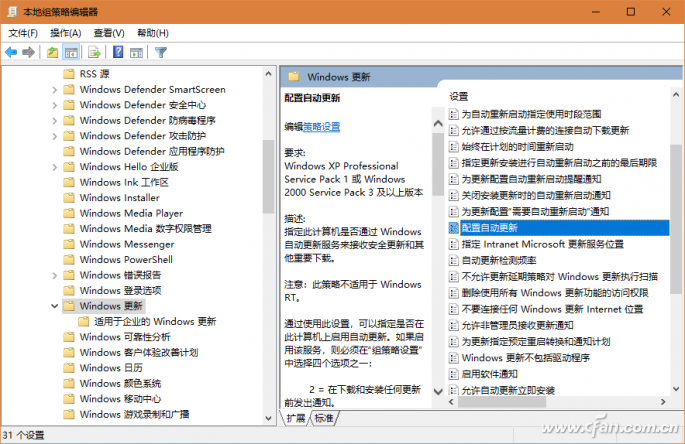
雙擊“配置自動更新”項,在配置窗口中選擇“配置自動更新”為“已禁用”,然后點擊“應用”并確定(圖3)。之后,Windows 10自動更新被禁用。當需要開啟更新時,只需將選項選擇為“已啟用”即可。
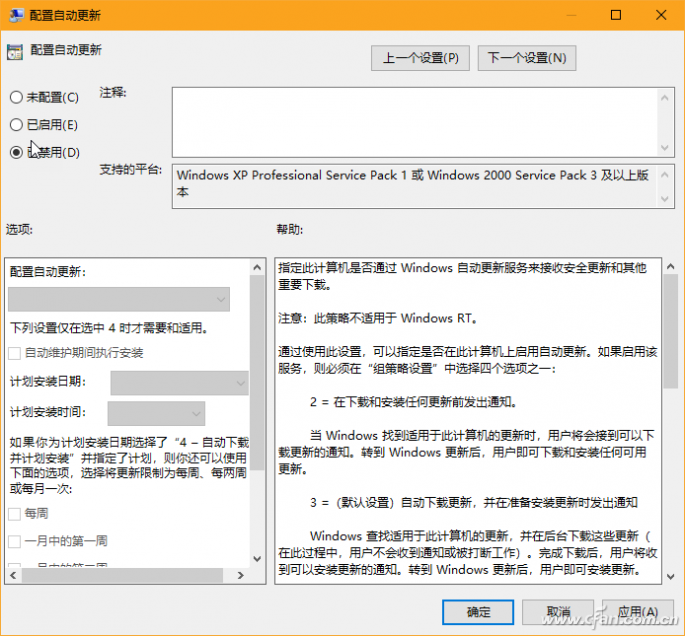
這樣,Windows 10是否自動更新,控制權就掌握在了用戶的手中。
2. 通過專用工具軟件控制更新
如果覺得系統本身設置不方便,或不能使用組策略,可通過專用軟件來完成。
首先可以使用Windows Update Blocker。運行該工具后,要禁止更新服務,選擇Disable Service,點擊Apply Now按鈕即可。反之,要開啟更新服務,選擇Enable Service后點擊Apply Now按鈕(圖4)。
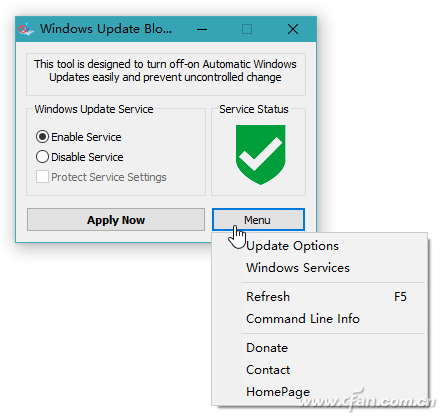
此外,還可用另一個小工具Windows 10 Update Switch Portable來控制Windows 10更新。使用該工具,需先點擊軟件窗口中的鏈接,下載一個Subinacl.exe文件。之后點擊Disable Windows 10 Updates即可禁用Windows 10升級(相反,點擊Enable Windows 10 Updates可開啟升級)(圖5)。該工具還支持升級所用的網絡類型的選擇(共4種)。
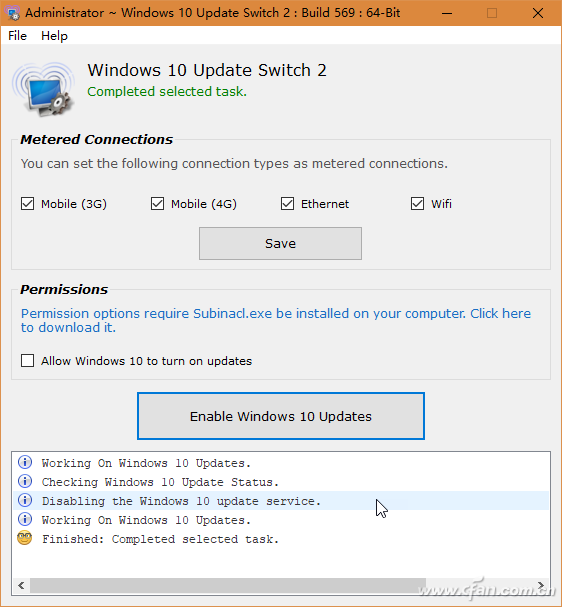
| 
